Cara Mengaktifkan Mode Petir Tepi Galaxy Note 9
Kiat & Trik Android / / August 05, 2021
Dalam posting ini, kami akan memberi tahu Anda cara Mengaktifkan Mode Petir Tepi Galaxy Note 9. Mari beri Anda wawasan tentang fitur pencahayaan Edge perangkat ini. Tepi Aplikasi menampilkan lima aplikasi yang paling sering digunakan untuk akses cepat. Demikian pula, Tasks edge mempercepat segalanya dengan Menambahkan pintasan ke aplikasi yang paling sering Anda gunakan dengan ponsel Anda, seperti mengambil foto narsis, membuat acara kalender baru, atau mengirim teks. Panel tepi berfungsi saat perangkat dalam mode siaga (tidak digunakan). Anda dapat menggeser jari Anda di sepanjang tepi saat layar dalam mode standby untuk melihat pembaruan berita, ramalan cuaca, dll.
Saat menghadap ke bawah, fitur pencahayaan tepi menerangi layar tepi saat Anda menerima panggilan, pesan, atau pemberitahuan. Anda dapat mewarnai kode hingga lima kontak yang akan muncul dalam warna tertentu saat mereka menghubungi Anda dan Anda mendapatkan pemberitahuan. Sementara itu, semua panggilan atau notifikasi lain dari kontak lain akan ditampilkan dalam cahaya terang netral.

Galaxy Note 9 adalah smartphone dual SIM dan anggaran yang tersedia sejak Agustus 2018. Perangkat ini memamerkan layar touchscreen 6,40 inci dengan resolusi 1440 X 2960 piksel. Ini menjalankan Android 8.1 Oreo out-of-the-box. Handset besutan Samsung ini menggunakan prosesor octa-core 1.7 GHz Qualcomm Snapdragon 845 untuk USA, Amerika Latin, dan China sedangkan di kawasan Eropa akan mengemas chipset Exynos 9810. Juga, ini memiliki RAM 6/8 GB dalam pengaturan. Ponsel ini memiliki penyimpanan internal 128/512 GB. Di bagian kamera, Note 9 mengusung kamera ganda masing-masing 12 MP. Kamera selfie 8 MP bekerja sama di sisi depan.
Cara Mengaktifkan Mode Petir Tepi Galaxy Note 9
Berikut adalah bagaimana Anda dapat mengaktifkan dan menggunakan mode Edge Lighting pada Note 9 Anda. Ini sangat sederhana dan sangat dapat disesuaikan. Anda dapat mengikuti gambar untuk memahaminya dengan lebih baik.
Pergi ke telepon Pengaturan> Tampilan> Layar Tepi. Untuk mengaktifkan Lighting Edge, alihkan opsi ke Always On. Lihat gambar di bawah.
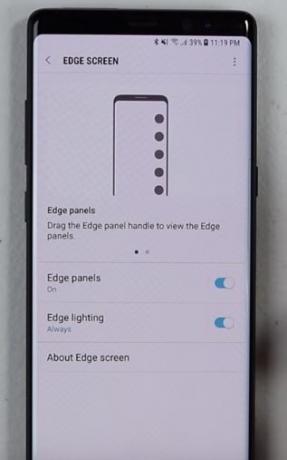
Seorang pengguna benar-benar dapat memutuskan dan menyesuaikan ketika dia ingin menunjukkan pencahayaan tepi. Untuk melakukannya, pilih opsi tombol radio di antara Saat Layar Mati, Layar Hidup dan Selalu.

Anda dapat menyesuaikan Aplikasi mana yang ingin Anda tampilkan dengan warna apa saat pemberitahuan apa pun terjadi. Ini tersedia di Edge Lighting Tab itu sendiri. Cukup di Edge Lighting> ketuk Kelola Pemberitahuan.
Anda dapat mengubah pilihan Aplikasi Anda dari daftar Aplikasi (setelah mengaktifkan abu-abu akan berubah menjadi warna biru). Anda dapat melihat ujungnya menyala jika ada pemberitahuan untuk Aplikasi tertentu itu.

Untuk mengatur warna Edge lighting mengikuti gambar di bawah ini. Anda harus pergi ke Layar Tepi> Pengaturan Lanjutan untuk mengatur warna pilihan Anda. Anda juga dapat melihat warnanya saat pratinjau menerangi panel tepi Note 9 Anda. Sesuai keinginan Anda, Anda juga dapat mengatur transparansi dan lebar tepi pencahayaan.
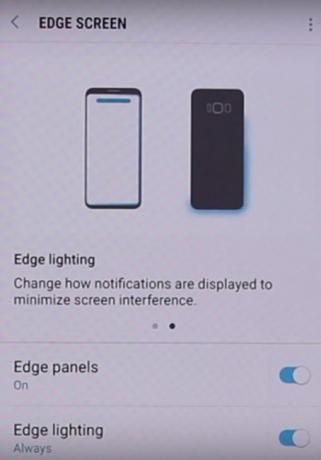
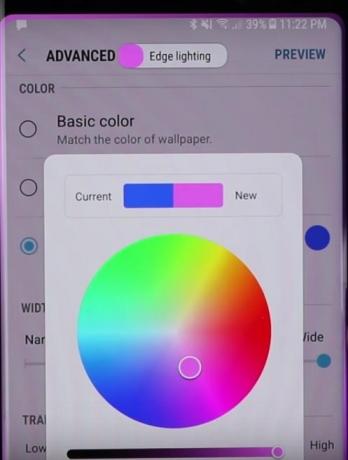
Ada juga fitur hebat lainnya yang disertakan Note 9 yaitu balas cepat dengan satu sentuhan di monitor detak jantung. Di bawah ini Anda dapat melihat gambarnya. Anda dapat mengedit pesan instan dan menyiapkannya. Saat ada panggilan masuk dan Anda sibuk, cukup ketuk monitor detak jantung dan pesan akan dikirim ke penelepon.
Catatan: Fitur ini akan berfungsi saat ponsel dalam keadaan standby dengan posisi menghadap ke bawah. Untuk mengakses Quick Reply pergi ke sudut kanan atas di pencahayaan tepi> Ketuk tombol 3 titik untuk membuka Balas Cepat.
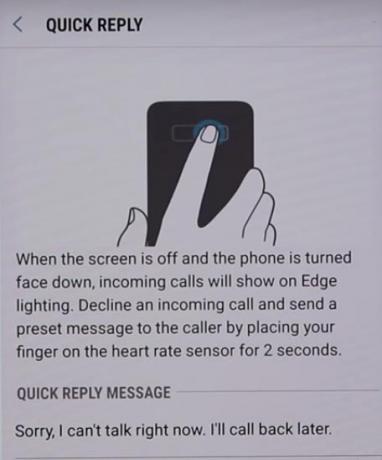
Anda Mungkin Juga Ingin Checkout
- Cara Meningkatkan Daya Tahan Baterai pada Samsung Galaxy Note 9
Jadi, itu dia, teman-teman. Begitulah cara Anda mengakses, mengaktifkan tepi pencahayaan Galaxy Note 9, dan menyesuaikannya sesuai dengan kebutuhan Anda. Kami harap Anda menyukai panduan ini.
Swayam adalah seorang blogger teknologi profesional dengan gelar Master dalam Aplikasi Komputer dan juga memiliki pengalaman dengan pengembangan Android. Dia adalah pengagum setia Stock Android OS. Terlepas dari blog teknologi, dia suka bermain game, bepergian dan bermain / mengajar gitar.

![Cara Memasang Stock ROM di Rivo X9 Pro [File Flash Firmware / Unbrick]](/f/8aee3fa66f5c708927cb11cf6327eeab.jpg?width=288&height=384)
![Unduh dan Instal AOSP Android 10 untuk Tecno Pop 2S [GSI Treble]](/f/c1970b785e79e6fcb041f39bd46b3da2.jpg?width=288&height=384)
